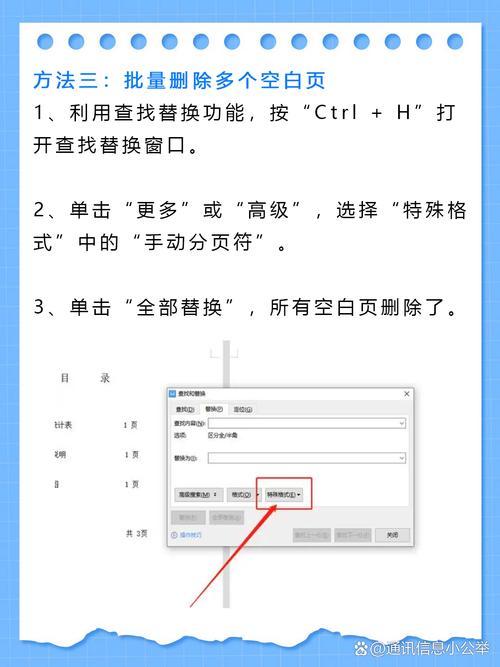WPS空白页怎么删除:全面指南与实用技巧
在使用WPS Office进行文档编辑时,偶尔会遇到一些难以删除的空白页,这不仅影响了文档的美观性,还可能给读者带来阅读上的困扰。本文将详细介绍如何有效地删除WPS中的空白页,包括多种常见情况及对应的解决方法。
一、检查并删除多余的段落标记
空白页的出现往往与段落标记有关。首先,尝试以下步骤:
- 在WPS中打开你的文档。
- 点击“开始”选项卡,找到“段落”组。
- 点击“显示/隐藏编辑标记”按钮,此时文档中的段落标记、空格等不可见字符将显示出来。
- 检查空白页前后是否有多余的段落标记或分节符,如果有,直接删除它们。
二、调整页面边距和行距
有时候,空白页可能是由于页面边距设置不当或行距过大造成的:
- 点击“页面布局”选项卡。
- 在“页面设置”区域,调整上下左右的页边距,确保它们不会过大导致内容被挤到下一页。
- 同样在“段落”组中,检查并调整行距设置,避免行距过大导致页面留白过多。
三、处理分节符和分栏问题
分节符和分栏设置也可能导致空白页的出现:
- 显示编辑标记后,查找文档中的分节符(通常显示为双线或虚线)。
- 如果分节符不必要,可以选中它并删除。
- 对于分栏设置,点击“页面布局”选项卡中的“分栏”按钮,检查并调整分栏设置,确保内容不会因分栏而跨页。
四、利用查找和替换功能
WPS的查找和替换功能可以帮助你快速定位并删除特定的格式或内容:
- 按Ctrl + H打开“查找和替换”对话框。
- 切换到“高级”选项卡。
- 在“查找内容”框中,点击“特殊格式”按钮,选择“段落标记”或“分节符”。
- 在“替换为”框中留空,然后点击“全部替换”,以删除所有选中的特殊格式。
五、手动删除顽固空白页
如果以上方法都无法删除空白页,可以尝试手动操作:
- 将光标置于空白页的前一页末尾。
- 连续按Delete键,直到空白页被删除。
- 或者,将光标置于空白页的开始位置,连续按Backspace键。
注意事项
在进行任何删除操作前,建议先备份文档,以防误操作导致数据丢失。
通过以上步骤,你应该能够有效地删除WPS文档中的空白页。如果问题依旧存在,可能需要检查文档的具体内容或格式设置,或考虑咨询WPS官方客服获取更专业的帮助。